Microsoft Teams中启用已读回执可帮助您确认消息已被阅读,是提高团队沟通效率的实用功能。本文将详细介绍Microsoft Teams中开启已读回执的步骤,让您轻松掌握这一实用功能。阅读本文,您将了解启用已读回执的具体方法,并了解其对团队沟通的益处。
1、首先打开软件,点击右上角的三个圆点图标。

2、然后选择弹出菜单中的设置选项。
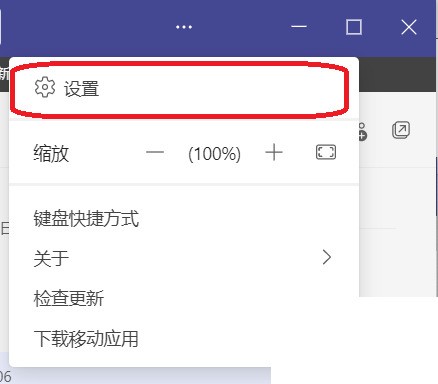
3、最后在设置菜单的右侧选择隐私选项,在右侧的页面中选择已读回执选项。
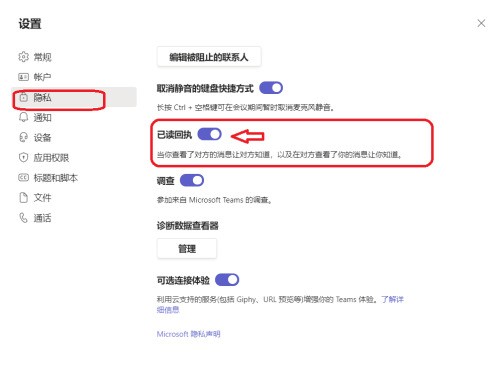
以上是Microsoft Teams怎么开启已读回执_Microsoft Teams开启已读回执方法的详细内容。更多信息请关注PHP中文网其他相关文章!




